Nota
O acesso a esta página requer autorização. Pode tentar iniciar sessão ou alterar os diretórios.
O acesso a esta página requer autorização. Pode tentar alterar os diretórios.
Visão geral
O ecrã HoloLens 2 é uma combinação de guias de onda e projetores de luz. Os usuários olham através das guias de onda — as lentes dentro da viseira — quando usam o fone de ouvido. Os projetores de luz estão dentro do gabinete acima da sobrancelha. O HoloLens 2 utiliza luz laser para iluminar o ecrã.
Solução de problemas
Tome as seguintes medidas para garantir a mais alta qualidade visual dos hologramas apresentados nos monitores:
Aumente o brilho do ecrã. Os hologramas ficam melhor quando o ecrã está no seu nível mais brilhante. Ao usar o HoloLens, os botões de brilho estão no lado esquerdo da viseira, perto da têmpora.
Aproxime a viseira dos seus olhos. Incline a viseira para baixo até à posição mais próxima dos seus olhos.
Desloque a viseira para baixo. Tente mover a almofada da sobrancelha na testa para baixo, o que fará com que a viseira se aproxime do nariz.
Executar calibração ocular. O visor utiliza a distância interpupilar (IPD) e o olhar para otimizar as imagens no ecrã. Se você não executar a calibração dos olhos, a qualidade da imagem pode piorar. Para executar a calibração de olhos, vá para Configurações de >Calibração de>do Sistema>Executar calibração de olhos.
Executar a calibração de cores do monitor. No Windows Holographic, versão 21H1 e seguintes, você pode selecionar um de perfil de cor alternativo para sua tela HoloLens 2. Isso pode ajudar as cores a parecerem mais precisas, especialmente em níveis mais baixos de brilho da tela. A calibração de cores de exibição pode ser encontrada no aplicativo Configurações do
, na página System Calibration ( de Calibração de do Sistema). Observação
Como essa configuração salva um novo perfil de cor no firmware de exibição, ela é uma configuração por dispositivo (e não exclusiva para cada conta de usuário).
Como usar a calibração de cores de exibição
Inicie o aplicativo Configurações
e navegue até de Calibração de do Sistema . Em de calibração de cores de vídeo , selecione o botão Executar de calibração de cores de vídeo.
A experiência de calibração de cores do ecrã irá iniciar e incentivá-lo a certificar-se de que a viseira está na posição correta.
Depois de prosseguir através das caixas de diálogo de instruções, o seu ecrã será automaticamente diminuído para 30% brilho.
Dica
Se você estiver tendo problemas para ver a cena esmaecida em seu ambiente, você pode ajustar manualmente o nível de brilho do HoloLens 2 usando os botões de brilho no lado esquerdo do dispositivo.
Selecione os botões 1 a 6 para experimentar instantaneamente cada perfil de cor e encontre um que pareça melhor para seus olhos (isso geralmente significa o perfil que ajuda a cena a parecer mais neutra, com o padrão em escala de cinza e os tons de pele parecendo como esperado).
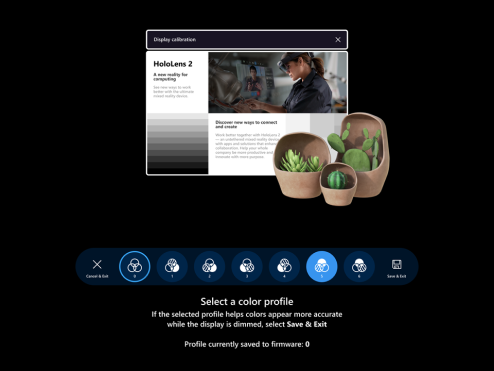
Quando estiver satisfeito com o perfil selecionado, selecione o botão Salvar & Sair do
Se preferir não fazer alterações, selecione o botão Cancelar & Sair e as alterações serão revertidas
Dica
Aqui estão algumas dicas úteis que você deve ter em mente ao usar a configuração de calibração de cores da tela:
- Você pode executar novamente a calibração de cores da tela em Configurações sempre que desejar
- Se alguém no dispositivo tiver usado anteriormente a configuração para alterar perfis de cores, a data/hora da alteração mais recente será refletida na página Configurações
- Quando você executar novamente a calibração de cores da tela, o perfil de cor que foi salvo anteriormente será realçado e o Perfil 0 não aparecerá (pois o Perfil 0 representa o perfil de cor original da tela)
- Se quiser reverter para o perfil de cor original do ecrã, pode fazê-lo a partir da página Definições (consulte como repor o perfil de cor)
Como redefinir o perfil de cor
Se não estiver satisfeito com o perfil de cor personalizado guardado no HoloLens 2, pode restaurar o perfil de cor original do dispositivo:
- Inicie o aplicativo Configurações
e navegue até de Calibração de do Sistema . - Em
de calibração de cores do vídeo, selecione o botão Redefinir para o perfil de cor padrão. - Quando a caixa de diálogo abrir, selecione Reiniciar se estiver pronto para reiniciar o HoloLens 2 e aplicar as alterações.
Problemas conhecidos de calibração de cores da tela superior
- Na página Configurações, a cadeia de status que informa quando o perfil de cor foi alterado pela última vez ficará desatualizada até que você recarregue essa página de Configurações
- Solução alternativa: Selecione outra página Configurações e selecione novamente a página Calibração.
- Se o HoloLens 2 entrar em repouso enquanto executa a calibração de cores do ecrã, será retomado mais tarde para a casa de realidade mista e o nível de brilho do ecrã continuará a estar esmaecido.
- Pode ser necessário tentar pressionar os botões de brilho no lado esquerdo do dispositivo para cima/para baixo algumas vezes antes que eles funcionem conforme o esperado.
- A localização não está completa para todos os mercados
Perguntas Frequentes
Quais são os padrões que ocasionalmente piscam nos cantos inferiores do ecrã?
Ocasionalmente, o HoloLens 2 mostrará diferentes padrões nos cantos inferior esquerdo e direito do ecrã. Exemplos são mostrados abaixo (GIFs animados). Este padrão faz parte do funcionamento normal do seu dispositivo HoloLens 2 para calibrar o ecrã para uma experiência ideal.
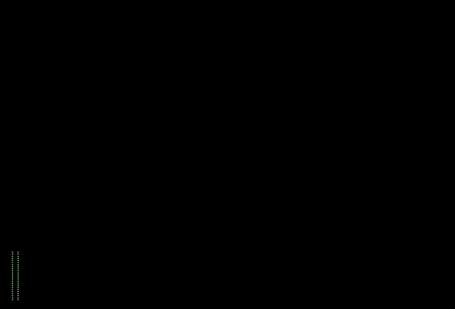
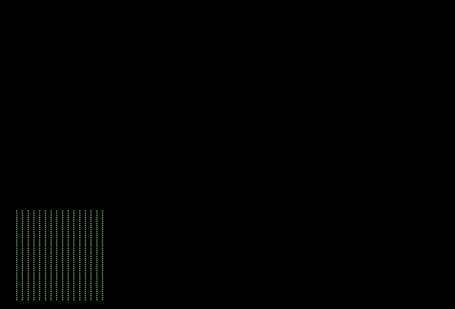
Porque é que não consigo tirar uma fotografia precisa do meu ecrã HoloLens 2?
O ecrã HoloLens 2 foi concebido para ser visto pelo olho humano. O dispositivo tem um sistema de correção de cor ativa que se adapta aos olhos de um usuário. Em comparação com o olho humano, as câmeras veem os ambientes de forma diferente e abaixo estão alguns fatores que podem afetar qualquer inconsistência entre o que uma câmera captura e o que um usuário vê.
- Posição dos olhos. O ecrã HoloLens 2 foi concebido especificamente para a posição dos olhos do utilizador. O HoloLens 2 emprega tecnologia de rastreamento ocular para se adaptar à posição do olho do usuário. Uma câmera que está mal posicionada por alguns milímetros pode levar à distorção da imagem. O posicionamento preciso com uma câmera é difícil e precisa corresponder à localização exata e ao relevo dos olhos para o qual o dispositivo está executando a correção de cor.
- Movimento dos olhos. O visor adapta-se ao movimento do olho do utilizador para ajustar as cores. O que é mostrado no visor pode diferir dependendo se o usuário está olhando para o centro, a borda ou o canto do display. Uma única captura de imagem poderia, na melhor das hipóteses, mostrar apenas a aparência da tela para o eixo que corresponde à direção do olhar.
- Visualização binocular. O ecrã HoloLens 2 foi concebido para ser visto com ambos os olhos. O cérebro adapta-se a ver duas imagens e funde-as. As imagens de apenas um monitor ignoram as informações do outro monitor.
- Tempo de exposição da câmara. O tempo de exposição da câmera precisa ser um múltiplo exato de 1/120 de segundo. A taxa de quadros do HoloLens é de 120 Hz. Devido à forma como o HoloLens 2 desenha imagens, capturar um único quadro também não é suficiente para corresponder à experiência visual de um ser humano. Ao mesmo tempo, se o dispositivo se mover – até mesmo micromovimentos – o sistema reprojeta a imagem no visor para estabilizar hologramas. Capturar vários quadros enquanto mantém o HoloLens em movimento geralmente requer uma configuração de laboratório.
- Tamanho da abertura da câmara. O tamanho da abertura da câmera deve ser de pelo menos 3 mm para capturar uma imagem precisa. Câmeras de celular com pequenas aberturas integram a luz de uma área menor do que o olho humano. O dispositivo aplica correção de cor para padrões observados por aberturas maiores. Com aberturas pequenas, os padrões de uniformidade são mais nítidos e permanecem visíveis apesar das correções de cor aplicadas pelo sistema.
- Aluno de entrada da câmera. A pupila de entrada da câmara deve ter pelo menos 3 mm de diâmetro para capturar uma imagem precisa. Caso contrário, a câmera captura alguns padrões de alta frequência não visíveis aos olhos. A posição da pupila de entrada precisa estar na frente da câmera e posicionada na distância de relevo dos olhos para evitar a introdução de aberrações e outras variações na imagem capturada.
- Posição da câmara. As câmeras que atendem aos requisitos para visualizar a tela HoloLens 2 são maiores, e é difícil posicionar a câmera perto o suficiente da tela HoloLens 2 para observar a imagem corrigida de cor. Se a câmera estiver no lugar errado, a correção de cor pode afetar negativamente a captura do monitor HoloLens 2.
- Correção de imagem. As câmeras digitais típicas e as câmeras de smartphones aplicam uma curva de reprodução de tom (TRC) que aumenta o contraste e a cor para fornecer um resultado mais rápido. Quando aplicada a um ecrã HoloLens 2, esta curva de tom amplifica as não uniformidades.
Dito isto, ainda é possível que câmaras industriais especializadas capturem imagens representativas do ecrã HoloLens 2. Infelizmente, as câmeras de smartphones, consumidores e profissionais não capturam imagens que correspondam ao que um usuário vê no HoloLens 2.
O que a calibração ocular faz para exibir a qualidade da imagem?
O ecrã HoloLens 2 corrige ativamente as imagens com base na posição dos olhos do utilizador. de calibração ocular fornece duas entradas importantes: (1) a distância interpupilar (IPD) do usuário e (2) a direção que cada olho está olhando. Sem calibração ocular, o sistema assume como padrão uma posição nominal dos olhos sem movimento ocular. A diferença entre correção de cor ativa versus nenhuma correção depende da fisiologia do próprio usuário. Por exemplo, os usuários que têm o mesmo IPD como padrão do sistema verão menos melhorias na correção de cores. Enquanto os usuários que têm um IPD muito mais estreito ou mais amplo do que o padrão do sistema verão mais alterações na imagem de exibição.
Observe que um novo recurso no Windows Holographic versão 20H2 começará detetar automaticamente a posição dos olhos.
Quais são as diferenças de exibição entre o HoloLens (1ª geração) e o HoloLens 2?
Entre as principais solicitações que os clientes deram à Microsoft depois de experimentar o HoloLens 1 estava (1) aumentar o campo de visão e (2) aumentar o brilho. Os desenvolvimentos tecnológicos permitiram à Microsoft produzir guias de onda que duplicaram a área do campo de visão e produzir projetores de luz com um ecrã até três vezes mais brilhante. O hardware define a linha de base para um trio de compensações para a qualidade da imagem de exibição: (1) campo de visão, (2) brilho e (3) uniformidade de cor. O avanço contínuo da tecnologia permite melhorias em todas as áreas sem sacrificar outra área. Nesse ínterim, a tecnologia existente estabelece os limites disponíveis para essas compensações.
Que melhorias estão chegando que irão melhorar a qualidade de imagem do HoloLens 2?
Embora tenhamos muitas investigações em andamento para melhorar a qualidade da imagem, espera-se que as seguintes áreas cheguem nas próximas atualizações:
- Posição automática dos olhos. Este recurso permitirá que os procedimentos de calibração ocular ocorram em segundo plano. Os usuários não precisarão mais executar a calibração de olhos para que a correção de cor ativa funcione. Em vez disso, apenas funcionará.
- Melhorias na calibração de cores. Esta atualização se concentra em valores de cores mais escuras (por exemplo, cinza escuro). Neste momento, as cores mais escuras assumem um tom vermelho. Este problema também acontece quando todo o ecrã está esmaecido — todo o ecrã capta cores vermelhas. Esse problema é resultado de muita atividade no canal de cor vermelha para essas cores mais escuras. Caracterizamos as curvas de iluminação a laser nessas cores mais escuras e estamos trabalhando para oferecer um procedimento de calibração ao usuário. O resultado será uma maior precisão de cor em todo o espectro de brilho. Ele não vai mudar a aparência de fundos brancos em pleno brilho. Continuamos a aconselhar o uso de padrões de design de modo escuro em aplicativos.
- Modo de leitura. É possível para os desenvolvedores de aplicativos trocar o campo de visão de exibição para obter uma resolução angular mais alta. Os desenvolvedores de aplicativos podem substituir a matriz de projeção para que o conteúdo seja renderizado na resolução de desenho da tela. Esta característica resulta numa redução de 30% no campo de visão e num aumento correspondente na resolução angular. Estão em curso trabalhos para introduzir esta capacidade no Mixed Reality Toolkit. Quando disponível, o modo de leitura funcionará em qualquer sistema operacional HoloLens 2 — não depende de uma atualização do sistema operacional.
As atualizações do sistema operacional são entregues automaticamente. Você também pode testar as primeiras versões de melhoria de software através do programa de visualização do insider.
Que orientações estão disponíveis para os desenvolvedores aplicarem os princípios de design do modo escuro?
Os usuários terão a melhor experiência ao evitar fundos brancos. O modo escuro é um princípio de design usado por aplicativos para usar fundos pretos ou escuros. As configurações do sistema padrão para o modo escuro e podem ser ajustadas indo para Configurações>System>Color.
Os desenvolvedores são aconselhados a seguir as diretrizes de design do modo escuro:
Quando um holograma requer um fundo branco, mantenha o tamanho do holograma menor do que o campo de visão total do visor. Este tamanho permite aos utilizadores colocar o holograma no centro do ecrã.
Como limpar um ecrã HoloLens 2?
Use um pano de microfibra para limpar suavemente a viseira. Para higienizar a viseira, use álcool isopropílico de 70% para umedecer levemente um pano e, em seguida, limpe a viseira. Leia as orientações completas nas Perguntas frequentes sobre limpeza do HoloLens 2.